如何设置Word文档限制编辑
1、打开对应的Word文档,如图
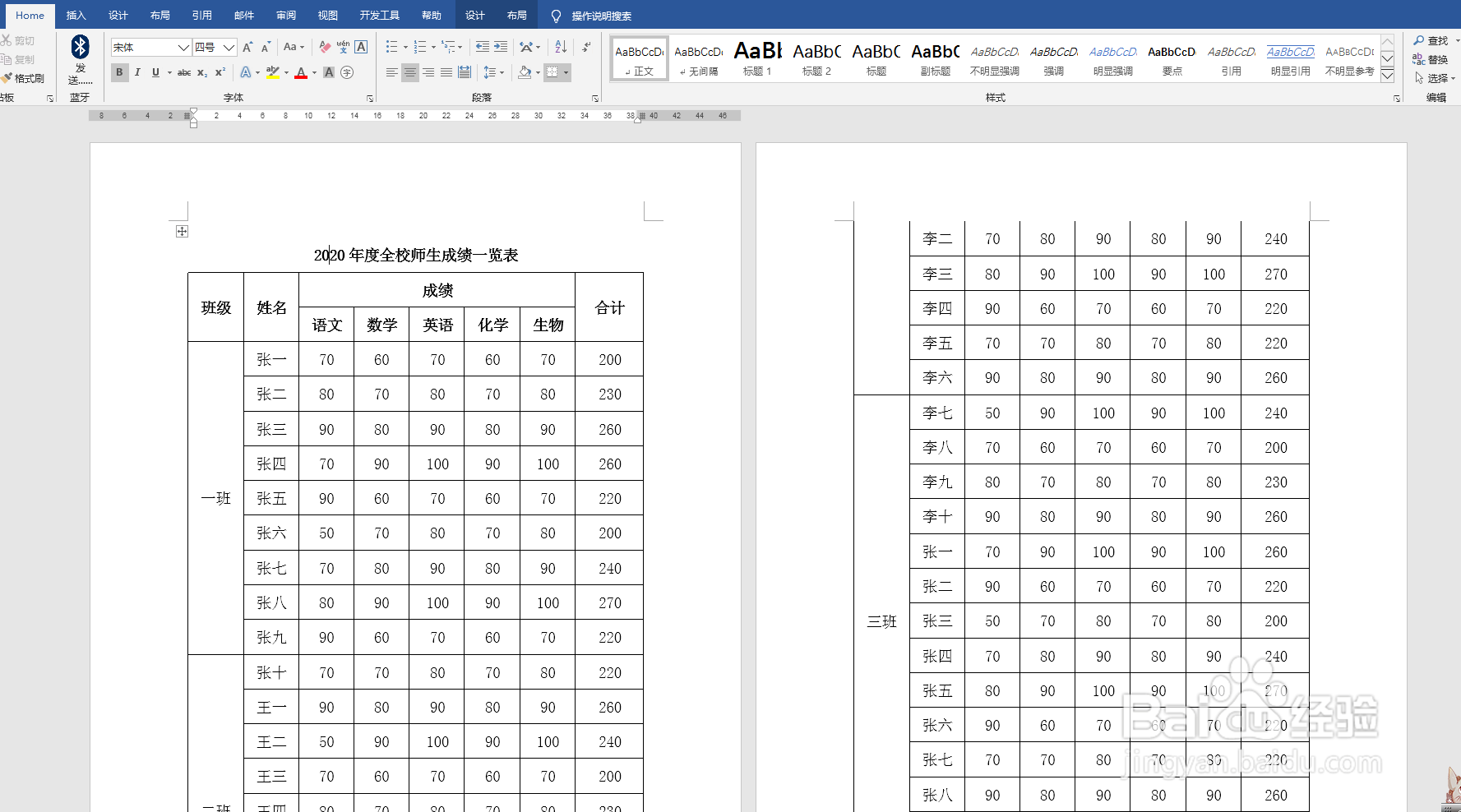
2、点击审阅-限制编辑,将“仅允许在文档中进行此类型的编辑”勾选上,选择不允许更改(只读),如图
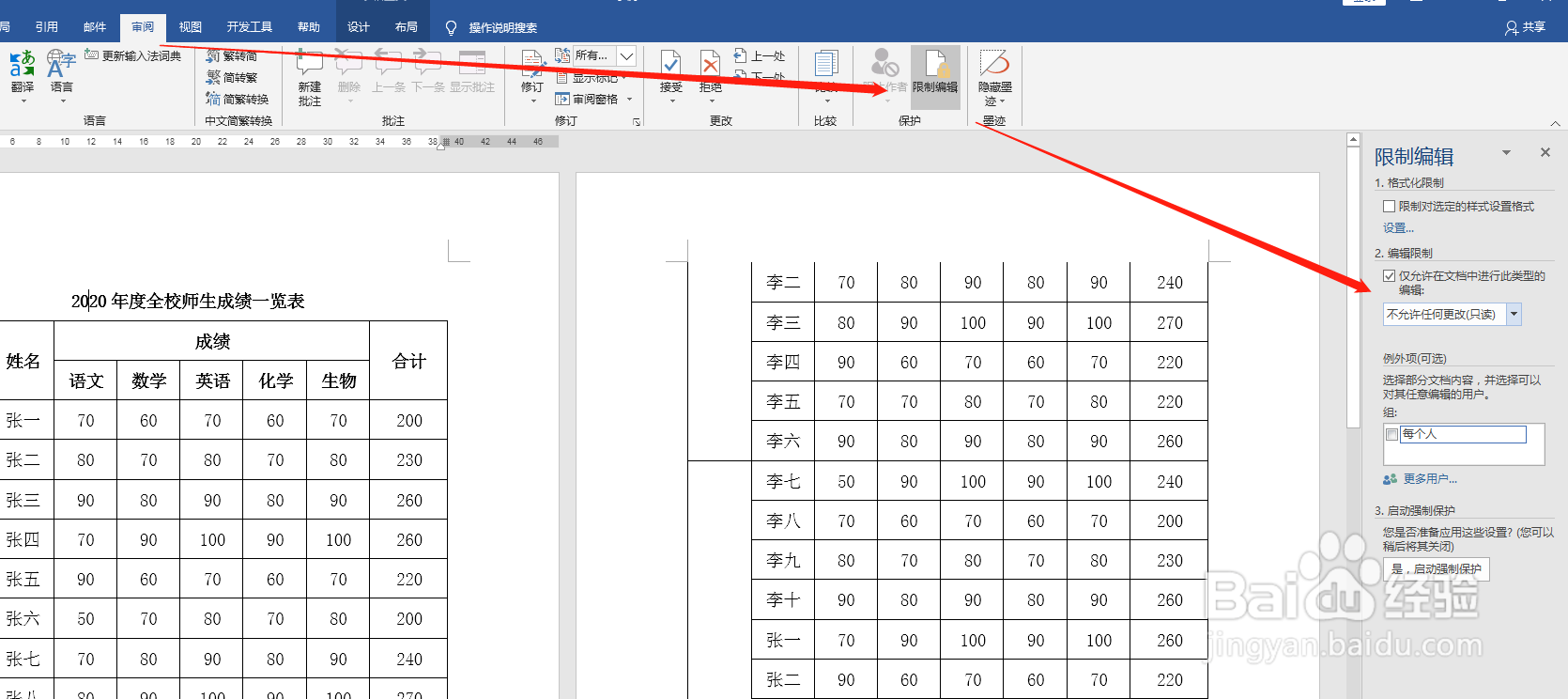
3、点击“是,启动强制保护”,在弹出的窗口中设置对应编辑的密码,然后点击确定,如图
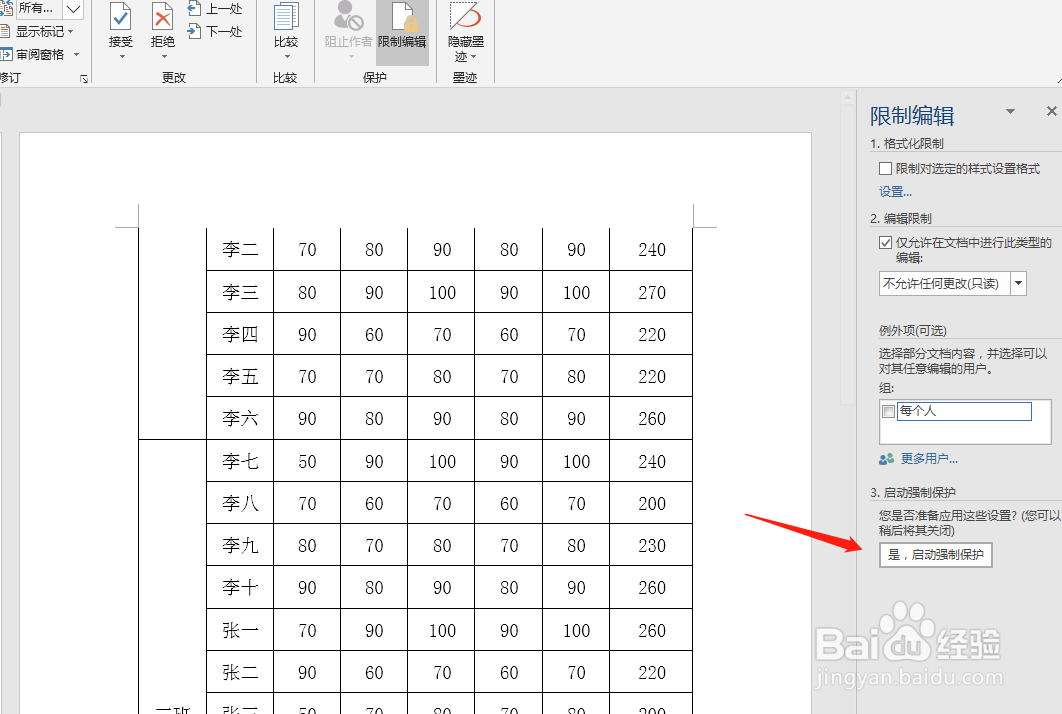
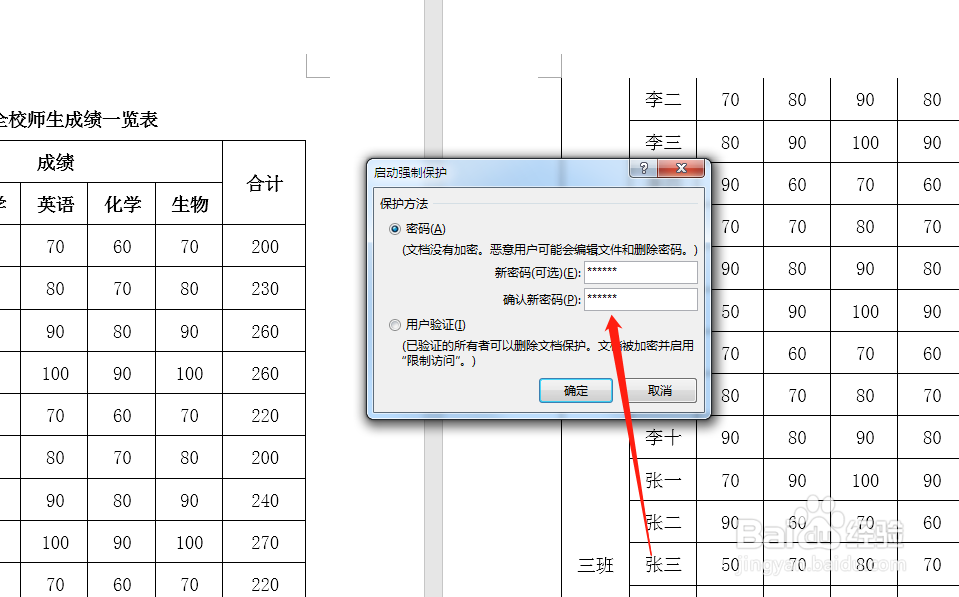
4、回到界面,发现文档已经无法编辑了,如图
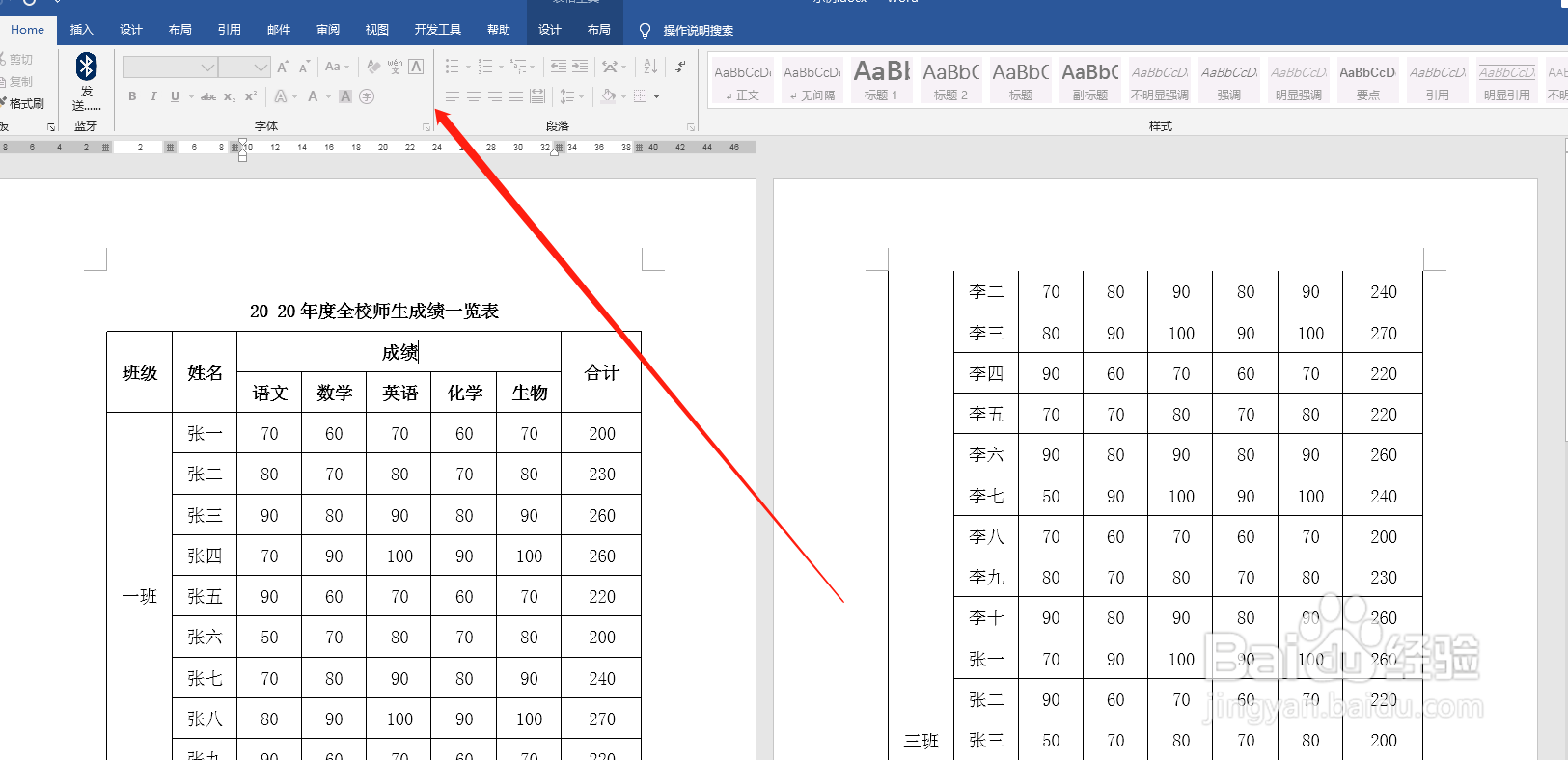
5、如果要编辑则点击右下角,停止保护,如图
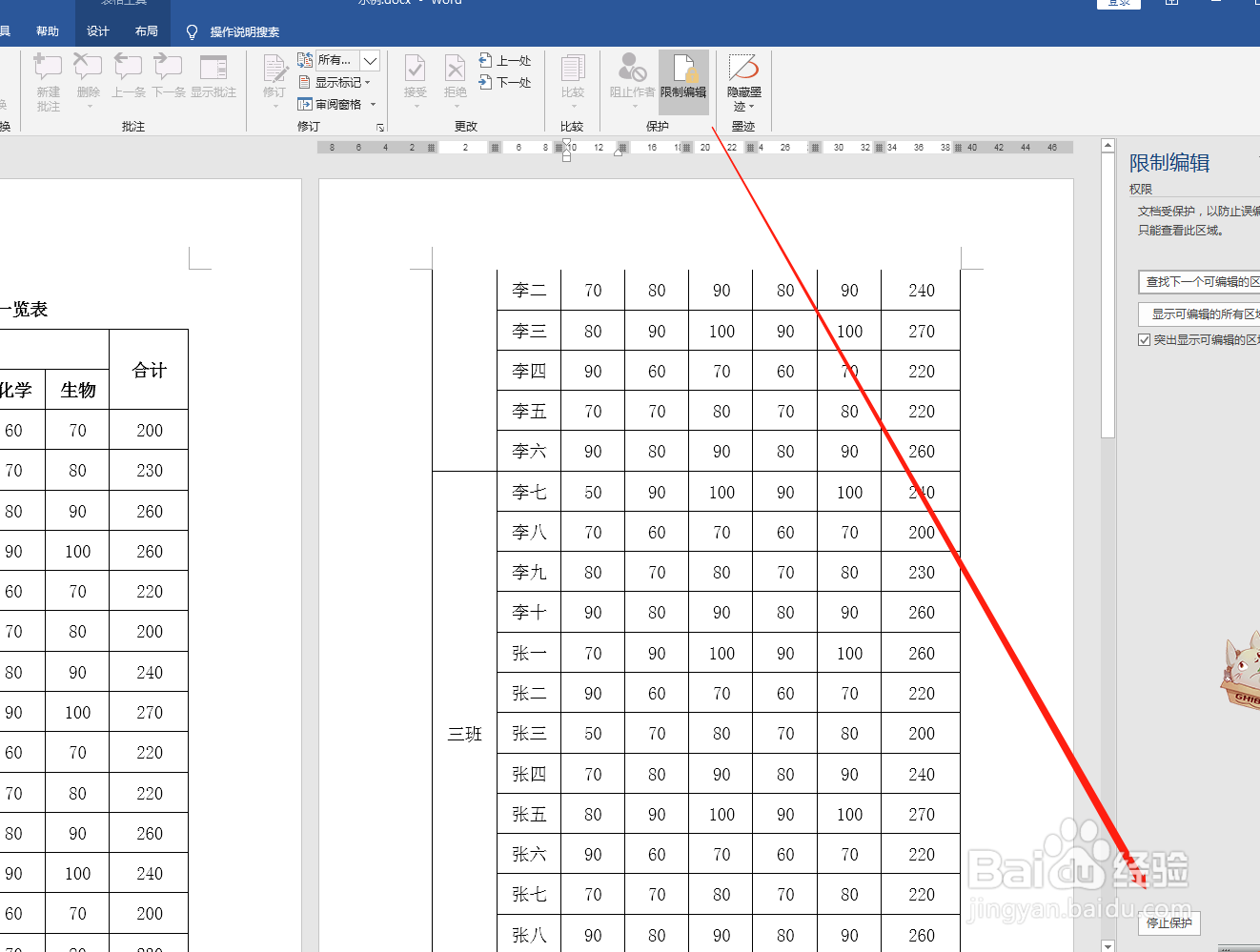
6、输入对应的密码,点击确定,发现文档就恢复可以编辑状态
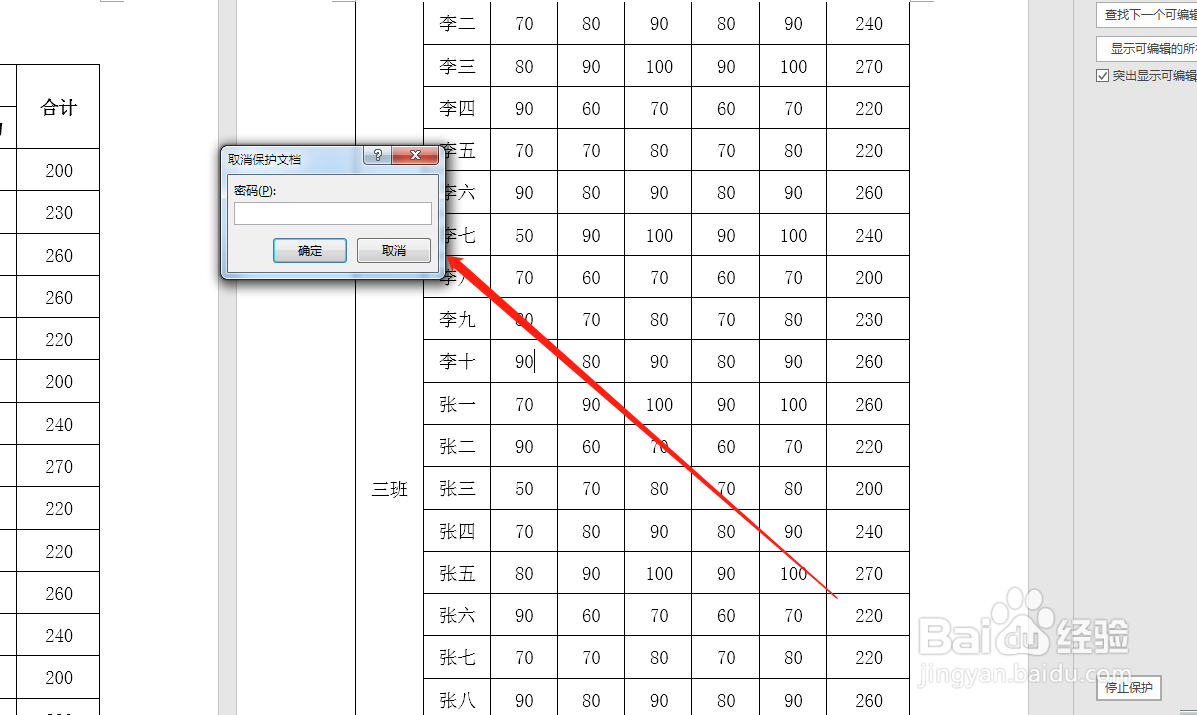
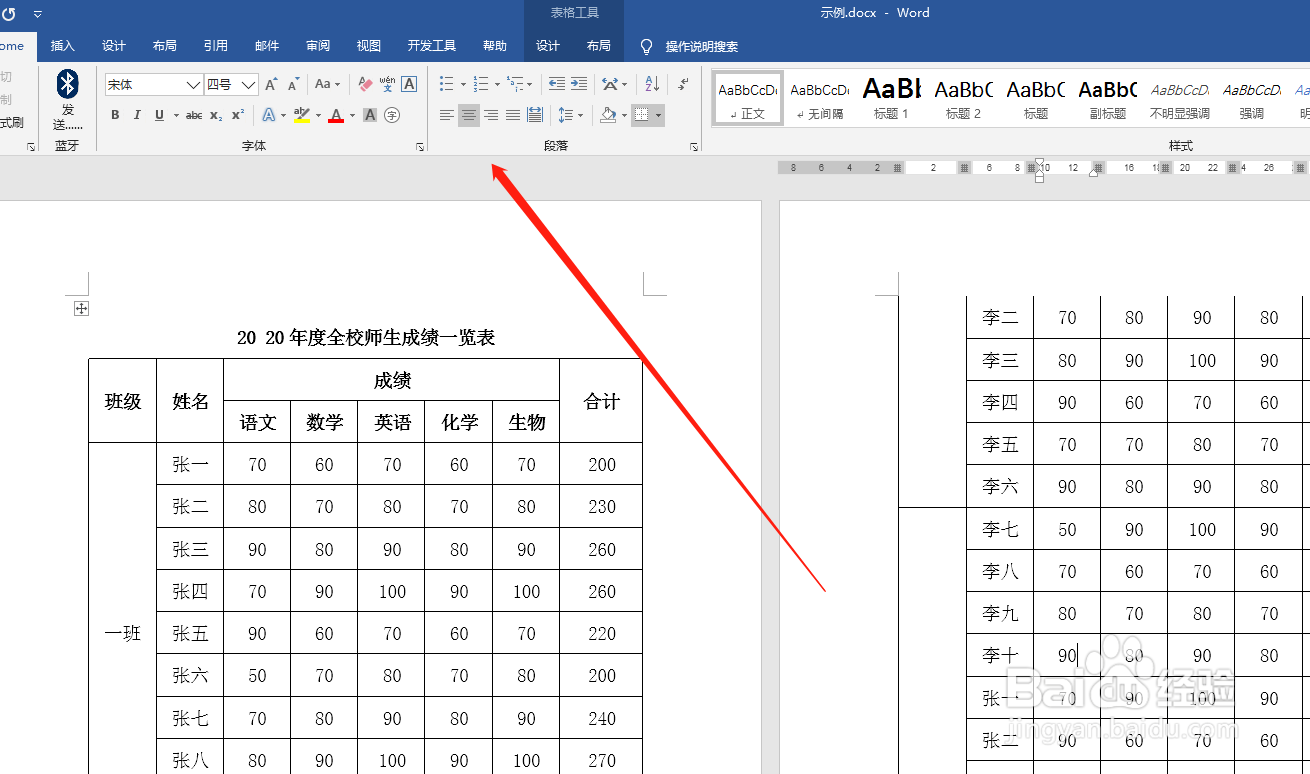
声明:本网站引用、摘录或转载内容仅供网站访问者交流或参考,不代表本站立场,如存在版权或非法内容,请联系站长删除,联系邮箱:site.kefu@qq.com。
阅读量:171
阅读量:51
阅读量:64
阅读量:26
阅读量:102